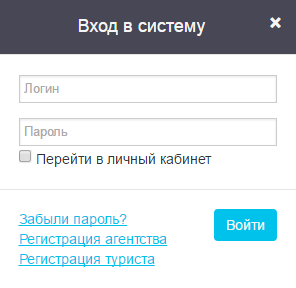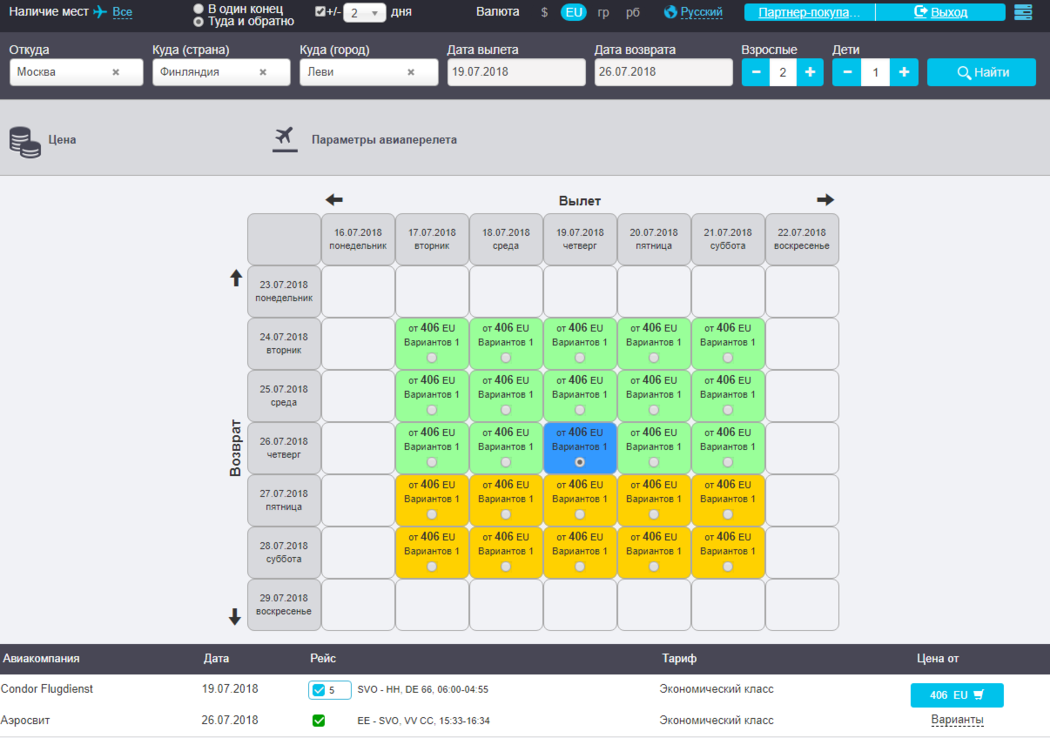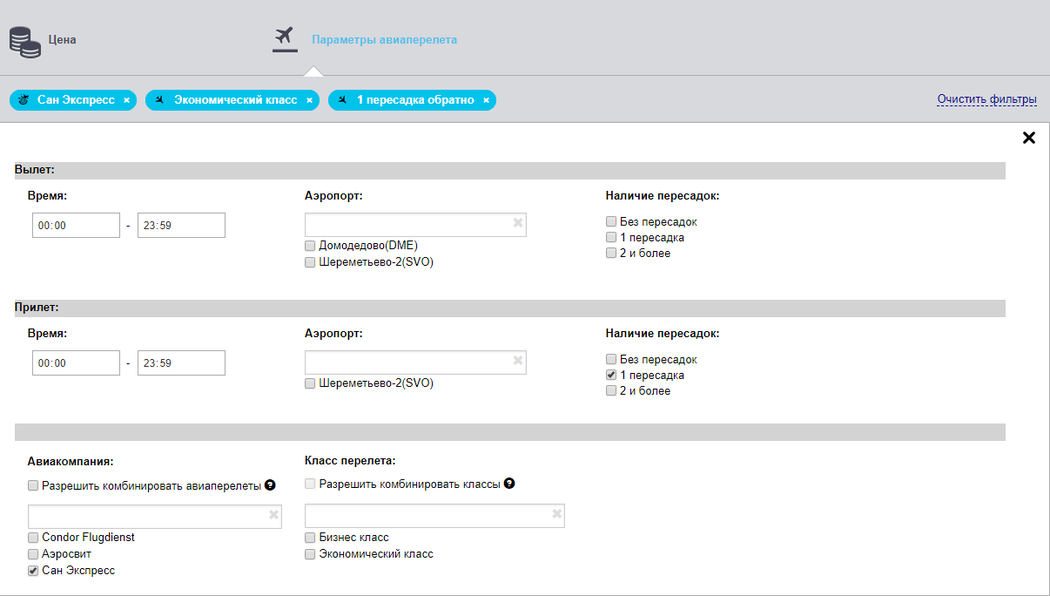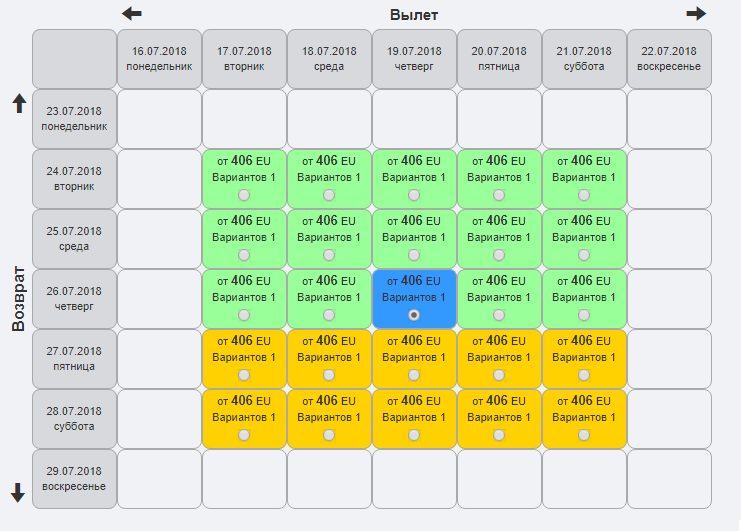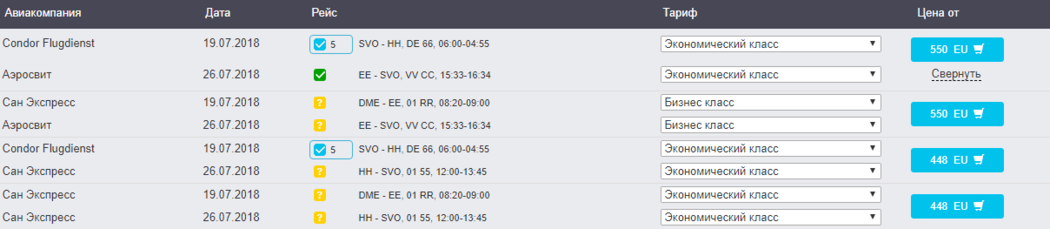Мастер-Тур(15):Поиск и бронирование авиабилетов — различия между версиями
| [досмотренная версия] | [досмотренная версия] |
Biryukov (обсуждение | вклад) (→Корзина и бронирование) |
Biryukov (обсуждение | вклад) |
||
| Строка 3: | Строка 3: | ||
<table style="background-color:#ffffcc;color:black" border="1" cellpadding="10" cellspacing="0"><tr><td> | <table style="background-color:#ffffcc;color:black" border="1" cellpadding="10" cellspacing="0"><tr><td> | ||
Поддерживаемые версии ПК «Мастер-Тур»:<br> | Поддерживаемые версии ПК «Мастер-Тур»:<br> | ||
| − | Начиная с 15.3 | + | Начиная с релиза 15.3 |
</td></tr></table><br> | </td></tr></table><br> | ||
==Введение== | ==Введение== | ||
| − | + | В данном разделе описан механизм, позволяющий заводить, искать и продавать авиабилеты стандартным механизмом поиска и бронирования. | |
| + | |||
| + | ==Установка== | ||
| + | |||
| + | Экран поиска и бронирования авиабилетов не требует дополнительной установки, он предоставляется в стандартной поставке программы. Доступен по ссылке ''<nowiki>http://ip-адрес сервера/TourSearchClient/Individuals/Avia</nowiki>''<br /> | ||
| + | |||
| + | ==Подготовка данных== | ||
| + | |||
| + | Для начала необходимо завести расписания авиаперелетов. Затем необходимо завести цены на каждое расписание. Все вышеописанные данные заводятся стандартным образом.<br /> | ||
| + | После заведения цен необходимо создать программы туров. Для перелетов ''в одну сторону'' создается программа туров с одной услугой ''Авиаперелет''. Для перелетов ''туда и обратно'' создается программа туров с двумя услугами ''Авиаперелет''.<br /> | ||
| + | |||
| + | При необходимости добавления многоплечевого авиаперелета (рейсы с пересадками), то в рамках одной группы необходимо задать нужное количество плечей авиапрелета с помощью кнопки Добавить перелет | ||
| + | При использовании в одной программе туров несколько вариантов полетной программы необходимо заводить их разными группами перелетов. Для добавления группы перелетов необходимо воспользоваться кнопкой добавления новой вкладки. | ||
| + | Приоритет подбора перелетов: в поиске и корзине перелеты подбираются в соответствии с указанными приоритетами для группы авиаперелета. Если приоритет не указан – то подбирается рейс с минимальной ценой, даже если на него нет квоты, а есть квота на более дорогой перелет. То есть приоритеты идут следующим образом: | ||
| + | |||
| + | * приоритет | ||
| + | * цена | ||
| + | * квота | ||
| + | |||
| + | |||
| + | ==Работа в системе== | ||
===Авторизация=== | ===Авторизация=== | ||
Версия 16:39, 27 августа 2018
Версия статьи от 27-08-2018.
|
Поддерживаемые версии ПК «Мастер-Тур»: |
Содержание
Введение
В данном разделе описан механизм, позволяющий заводить, искать и продавать авиабилеты стандартным механизмом поиска и бронирования.
Установка
Экран поиска и бронирования авиабилетов не требует дополнительной установки, он предоставляется в стандартной поставке программы. Доступен по ссылке http://ip-адрес сервера/TourSearchClient/Individuals/Avia
Подготовка данных
Для начала необходимо завести расписания авиаперелетов. Затем необходимо завести цены на каждое расписание. Все вышеописанные данные заводятся стандартным образом.
После заведения цен необходимо создать программы туров. Для перелетов в одну сторону создается программа туров с одной услугой Авиаперелет. Для перелетов туда и обратно создается программа туров с двумя услугами Авиаперелет.
При необходимости добавления многоплечевого авиаперелета (рейсы с пересадками), то в рамках одной группы необходимо задать нужное количество плечей авиапрелета с помощью кнопки Добавить перелет При использовании в одной программе туров несколько вариантов полетной программы необходимо заводить их разными группами перелетов. Для добавления группы перелетов необходимо воспользоваться кнопкой добавления новой вкладки. Приоритет подбора перелетов: в поиске и корзине перелеты подбираются в соответствии с указанными приоритетами для группы авиаперелета. Если приоритет не указан – то подбирается рейс с минимальной ценой, даже если на него нет квоты, а есть квота на более дорогой перелет. То есть приоритеты идут следующим образом:
- приоритет
- цена
- квота
Работа в системе
Авторизация
Для бронирования авиабилетов необходимо авторизоваться в системе, введя Имя пользователя и Пароль. Авторизация может происходить как в экране поиска (тогда перейдя в корзину авторизационные данные пользователя будут сохранены), так и в самой корзине.
Восстановление пароля
Если пароль для входа в систему бронирования забыт, то можно воспользоваться функцией восстановления пароля. Для этого на форме Вход в систему нужно нажать Забыли пароль?, после чего откроется экран Восстановление пароля.
В одно из полей вводим известные данные:
- Логин — вводим логин для входа в систему (если регистрировались как частное лицо и не меняли логин, то им является e-mail)
- E-mail — адрес электронной почты, указанный при регистрации
Затем нажимаем кнопку Выслать пароль и на электронную почту придет письмо с логином и паролем для входа в систему бронирования
Шаблон письма находится в MasterWeb → Templates → PasswordRecovery.xml
Страница поиска авиабилетов
На данной странице есть несколько функциональных блоков:
- Главные фильтры
- Дополнительные фильтры
- Результаты поиска в виде "шахматки"
- Результаты поиска в виде списка
Главные фильтры
Для того чтобы просмотреть цены по авиаперелетам необходимо задать поисковые параметры в главных фильтрах:
- Откуда – город начала поездки
- Куда (страна) – страна прибытия
- Куда (город) – город прибытия
- Дата вылета – календарь, где актуальные даты вылета в выбранное направление подсвечены зеленым цветом. Подсвечиваются только те даты, на которые есть возможность сформировать хотя бы один вариант результата поиска согласно заведенных авиаперелетов.
- Дата возврата – календарь, где актуальные даты возврата подсвечены зеленым цветом. Подсвечиваются только те даты, на которые есть возможность сформировать хотя бы один вариант результата поиска согласно заведенных авиаперелетов.
- Взрослые, дети (возраст детей) – количество взрослых и детей. Если указано количество детей, то возраст детей обязателен для заполнения.
- Выбора типа перелета:
- В один конец – в этом случае скрывается фильтра Дата возврата и поиск авиаперелета будет осуществляться только в одну сторону
- Туда и обратно – в этом случае будет производиться поиск туда/обратно. По умолчанию выбран вариант "Туда и обратно".
- +/- 1-3 дня – при выборе признака результаты поиска будут отображаться в виде "шахматки"
Дополнительно пользователь может указать по какому варианту наличия мест необходимо искать авиаперелеты:
- Есть
- Есть+запрос
- Все
По умолчанию выбран вариант "Есть+запрос"
Валюта – валюта, в которой будет отображаться цена авиаперелета. Отображаются все валюты из справочника "Список валют", у которых выбран признак "Отображать в поиске".
По умолчанию выбрана "национальная" валюта
Также в поиске доступен переключатель языков (по умолчанию есть три варианта языка – русский, украинский и английский). С настройкой отображаемых данных можно ознакомиться в разделе Настройка языка приложения.
После выбора значений в главных фильтрах становится доступной кнопка "Найти", при нажатии на которую система отберет туры по заданным параметрам
При изменении основных фильтров (откуда, страна, город) будут подобраны ранее выбранные даты вылета и возврата, если в них будет возможность найти туры
Правила скрещивания, установленные в программе туров также учитываются при подборе авиаперелетов
Расчет стоимости тура
Расчет стоимости услуг в составе заказа (Цена тура):
Изначально расчет всегда ведется в валюте тура (например: если цены на услуги заведены в $, а валюта тура EU, то в момент расчета происходит конвертация значения цены в валюте $ в валюту EU по курсу на дату расчета). Затем применяются настройки округления, указанные в ПК Мастер-Тур (если указаны настройки округления стоимости услуг).
Стоимости этих услуг суммируются и общая сумма также округляется (по настройкам округления ПК Мастер-Тур). Полученная сумма отображается в корзине как стоимость тура (всегда в валюте тура).
Расчет стоимости тура в валюте, выбранной в поиске:
Округленная (по настройкам, указанным в ПК Мастер-Тур) стоимость в валюте тура конвертируется по текущему курсу в валюту поиска и итоговый результат также округляется (по настройкам, указанным в ПК Мастер-Тур).
Аналогичным способом рассчитывается стоимость в национальной валюте в корзине, только в качестве отображаемой валюты всегда выступает национальная валюта.
Расчет стоимости в экранах OrderInfo и OrderList:
При отображении стоимостей в экранах OrderInfo и OrderList, выводятся две цены: первая в валюте тура, полученная в п.1 (не важно в результате расчета или введенная руками),
и вторая в национальной валюте, которая получается путем конвертации по зафиксированному курсу, либо курсу на текущую дату из стоимости в валюте путевки. Результат округляется математически до сотых.
Аналогично происходит расчет в национальной валюте в экране Путевка (исходя из наличия зафиксированного курса).
Дополнительные фильтры
Для удобства поиска авиаперелетов по определенным параметрам можно воспользоваться дополнительными фильтрами
Дополнительные фильтры применяются к уже отобранным по главным фильтрам вариантам туров. В программе представлены следующие дополнительные фильтры:
- Цена – отбор туров в заданном диапазоне цен
- Параметры авиаперелета – отбор по параметрам авиаперелета (время вылета/прилета, аэропорт вылета/прилета, наличие пересадок вылета/прилета, авиакомпания и класс перелета)
Заданные дополнительные фильтры отображаются в виде "плашек"
Таблица авиаперелетов
- Вертикально – даты и дни недели вылета
- Горизонтально – даты и дни недели возврата
Синим выделены даты, выбранные в фильтре, желтым – даты гибкого поиска, зеленым - есть места, красным - нет мест или стоит stop-sale на эти даты
На стыке дат показывается кол-во вариантов имеющихся перелетов + минимальная цена
Результаты поиска
По каждому найденному варианту тура будет представлена следующая информация:
- Авиакомпания
- Дата
- Рейс
- Тариф
- Цена от - минимальная возможная цена варианта тура по заданным в фильтрах дате и количеству людей
Для просмотра информации о доступных вариантах необходимо кликнуть по слову "Варианты" в соответствующей строке тура. Откроется список доступных вариантов по данному туру. Слева от рейса отображается наличие мест
Параметры, передаваемые через URL страницы
Предусмотрена возможность поиска тура по параметрам, указанным в URL-запросе страницы
Пример URL-запроса:
http://ip-адрес сервера/TourSearchClient_15.3/Individuals/Avia?departureCity=1&destinationCountry=64&destinationCity=410&departureDate=20180719&returnDate=20180727&flexible=2&adultCount=2&childAges=6&aviaQuota=7¤cy=EUR
Обязательные параметры URL-запроса
Ниже перечисленные параметры являются обязательными:
- departureCity — код города вылета из таблицы CityDictionary
- destinationCountry — "1_" + код страны места назначения из таблицы Country
- destinationCity — код города места назначения из таблицы CityDictionary
- departureDate — дата вылета (дата задается в формате ДД.ММ.ГГГГ)
- returnDate — дата возврата (дата задается в формате ДД.ММ.ГГГГ)
- adultCount — количество взрослых
- aviaQuota — код варианта наличия мест на авиаперелеты (значения параметров: "1" — фильтр "Есть", "5" — фильтр "Есть+запрос", "7" — фильтр "Все")
- currency — ISO код валюты (задается в справочнике Список валют)
Необязательные параметры URL-запроса
- childAges — возраст ребенка (если детей более одного, то возраста перечисляется через запятую, если возраст ребенка "0" - то обрабатывается как "не указан")
Параметры дополнительных фильтров:
1. Цена
- minPrice — минимальная цена
- maxPrice — максимальная цена
Параметры фильтра Цена можно использовать как в совокупности, так и по отдельности.
2. Параметры авиаперелета
- airlines — код авиакомпании из таблицы Airline
- airportDeparture — код аэропорта вылета
- airportArrival — код аэропорта прилета
- tariff — код класса перелета
- departureFlightNumberTransfer — количество пересадок вылета
- arrivalFlightNumberTransfer — количество пересадок прилета
- dTransfer=true — запрет на пересадку для прилета (без пересадок в прямом направлении)
- aTransfer=true — запрет на пересадку для вылета (без пересадок в обратном направлении)
- timeDepartureFrom/timeDepartureTo — временной интервал вылета (задается в формате ЧЧ:ММ)
- timeArrivalFrom/timeArrivalTo — временной интервал прилета (задается в формате ЧЧ:ММ)
Пример URL-запроса с использованием временных интервалов вылета и прилета:
http://ip-адрес сервера/TourSearchClient_15.3/Individuals/Avia?departureCity=1&destinationCountry=64&destinationCity=410&departureDate=20180719&returnDate=20180727&flexible=2&adultCount=2&aviaQuota=7¤cy=EUR&timeArrivalFrom=03:00&timeArrivalTo=23:59&timeDepartureFrom=01:00&timeDepartureTo=23:59
Корзина и бронирование
При выборе цены пользователь попадает в стандартную корзину и бронирование происходит стандартным образом